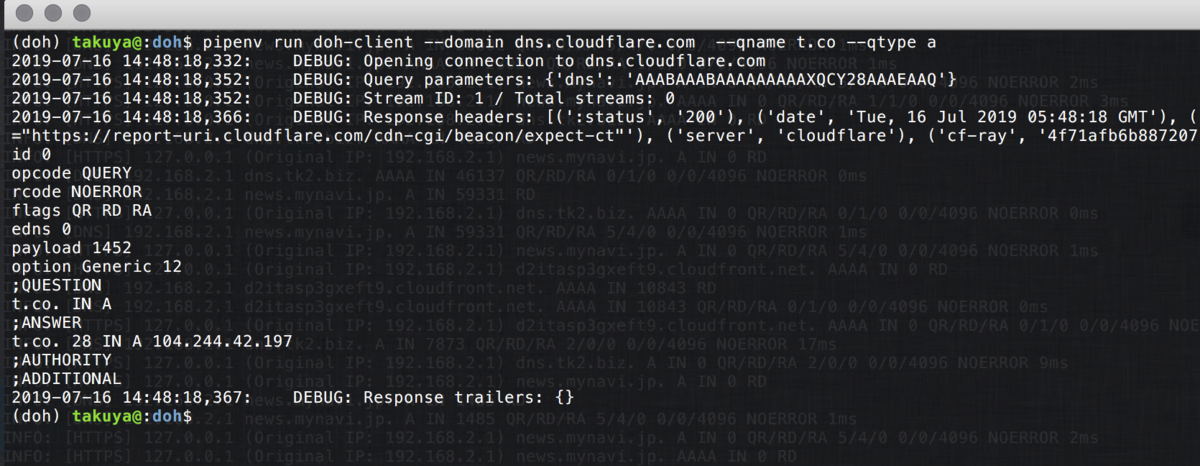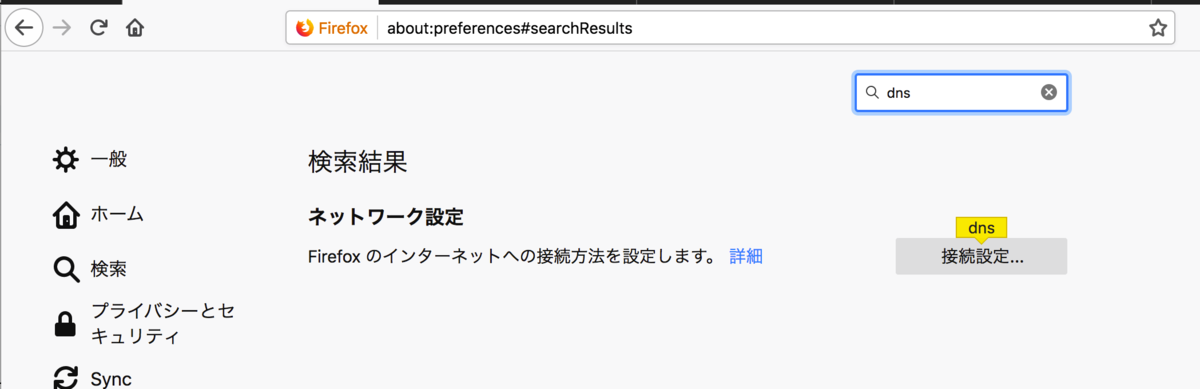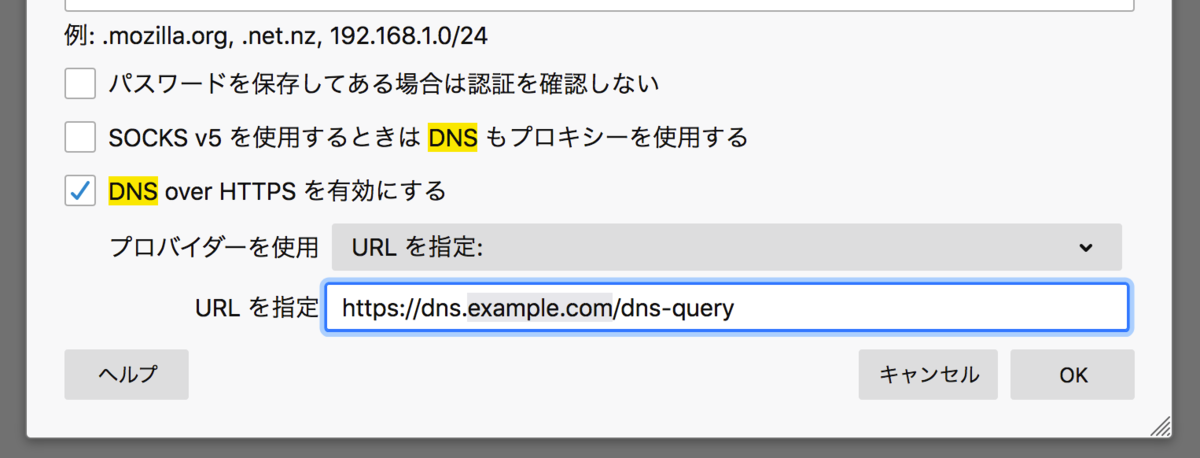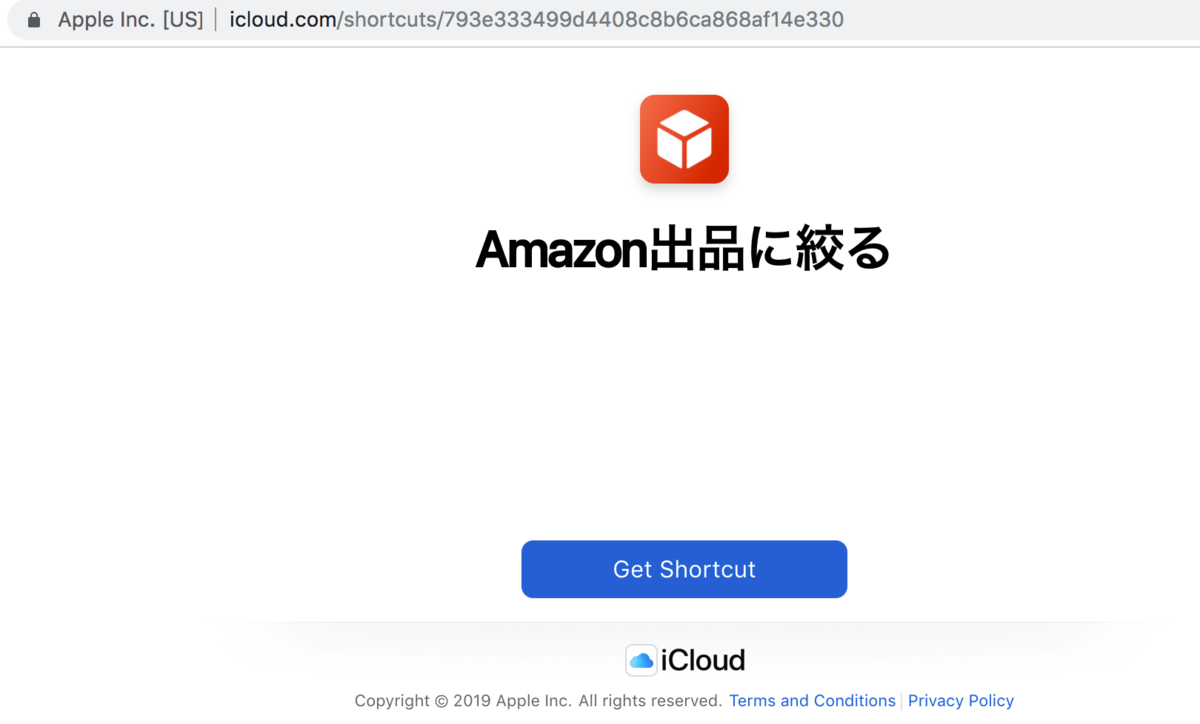Gnomeで指定したファイルを不可視にしたい。
通常であれば、ファイル名の先頭にドットをつけt,えdotfiles にして非表示にすることができます。
dotfilesにできないフォルダやファイルを非表示にしたい。特にSnapフォルダ
Ubuntuを使っていると、最近は snap フォルダができます。 snap フォルダは名前の変更がちょっとめんどくさいので、他の方法を探した。 環境変数を使わずに、手早く非表示にする方法があればいいなとおもったら、ありました。
snap フォルダを隠しフォルダにする。
これだけ。
echo snap > ~/.hidden
非表示になりました。
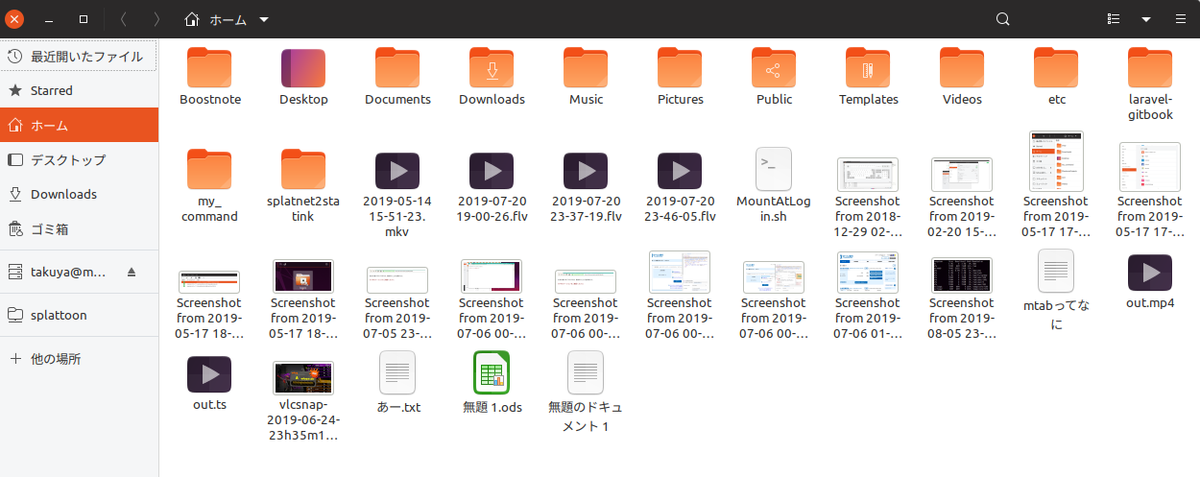
.hidden を使って、好きなフォルダを非表示に
.hidden というファイルを使うことで、ドットファイルにできないフォルダでも非表示にすることができることがわかりました。
ArchWikiを読んでいて見つけました。
隠しファイル 他のファイルマネージャと同じように GNOME Files もデフォルトでファイルの名前がドットから始まるファイルを非表示にします。
さらに、GNOME Files ではファイルの名前が同一ディレクトリの .hidden ファイルに記載されていた場合、ファイルを表示しません (1行ごとにファイル名を記述します)。
任意のフォルダに .hidden が設置可能
.hidden ファイルは、任意のフォルダに設置して、任意のファイルをNautilusで不可視にすることができる。
これで、フォルダに普段使わないファイルやフォルダを保存していたとしても、よく使うものだけの表示にすることができる。これってすごく便利じゃないですかね。
こんかいは、 ~/snap フォルダに適用したけど、プロジェクトフォルダ、node_modules とかにも使えそうですね。